Beberapa pintasan keyboard menjadi begitu rutin sehingga Anda bahkan tidak perlu memikirkannya. Jari Anda cukup menekan tombol yang Anda perlukan. Namun ada pintasan keyboard lain yang tidak begitu jelas, seperti pintasan yang membantu Anda melakukan tugas dengan lebih mudah di Gmail.
Isi
- Cara mengaktifkan pintasan keyboard di Gmail
- Navigasikan ke kotak masuk atau folder label Anda
- Laporkan spam dan berhenti berlangganan
- Buat tugas dari email
- Pilih bintang yang sempurna
- Tunda email
- Pintasan keyboard terbaik adalah yang Anda buat
Anda mungkin akrab dengan beberapa pintasan Gmail, namun ada lebih banyak pintasan yang tersedia daripada yang Anda kira. Untuk membantu Anda mengakses kotak masuk lebih cepat, menunda email, dan banyak lagi, lihat pintasan keyboard Gmail yang agak tidak dikenal ini.
Video yang Direkomendasikan
Cara mengaktifkan pintasan keyboard di Gmail
Sebelum Anda dapat menggunakan pintasan keyboard di Gmail, Anda harus mengaktifkan fitur tersebut yang hanya memerlukan waktu beberapa saat.
Terkait
- Apakah keyboard MacBook Anda bermasalah? Apple mungkin berhutang sejumlah uang kepada Anda
- Gmail mengalami perubahan visual yang besar, namun Anda dapat memilih untuk tidak ikut serta
- 3 hal yang Anda tidak tahu dapat dilakukan dengan Google Drive

Langkah 1: Pilih gigi ikon di bagian atas dan pilih Lihat semua pengaturan di bilah sisi.
Langkah 2: Pergi ke Umum tab, di mana Anda akan menemukan bagian Pintasan Keyboard.
Langkah 3: Tandai pilihan untuk Pintasan keyboard aktif dan pilih Simpan perubahan di dasar.
Setelah Anda mengaktifkan pintasan, buka lembar contekan singkat dari pintasan Gmail yang tersedia dengan menekan ? (tanda tanya) yang mana Menggeser + / (memotong).
Navigasikan ke kotak masuk atau folder label Anda
Tekan G lalu surat lainnya

Di mana pun Anda berada dalam aplikasi Gmail di web, Anda dapat langsung membuka kotak masuk atau a folder label dengan dua penekanan tombol.
Tekan surat itu G di keyboard Anda segera diikuti dengan salah satu huruf berikut untuk menavigasi ke tempat itu:
Saya: Kotak masuk
T: Mengirim email
D: Draf
C: Kontak (Google Kontak akan terbuka di a tab peramban baru)
S: Percakapan berbintang
B: Pesan yang ditunda
k: Tugas
N: Halaman selanjutnya
P: Halaman sebelumnya
Laporkan spam dan berhenti berlangganan
Tekan ! (tanda seru)

Jika Anda menerima pesan yang tidak diminta yang ingin Anda laporkan sebagai spam atau buletin yang ingin Anda hentikan langganannya dan laporkan pada saat yang sama, Anda dapat melakukannya dengan menekan! (tanda seru) yaitu Menggeser + 1.
Jika email tersebut berlangganan, Anda akan melihat pesan pop yang menanyakan apakah Anda mau Laporkan sebagai spam & berhenti berlangganan atau sederhananya Laporkan spam. Pilih opsi yang Anda inginkan.
Jika email tersebut bukan langganan, Anda tidak akan melihat pesan ini dan email tersebut akan langsung dilaporkan sebagai spam. Namun, Anda punya waktu sebentar untuk melakukannya Membuka tindakan menggunakan tombol di kiri bawah sebelum menghilang.
Buat tugas dari email
Tekan Menggeser + T
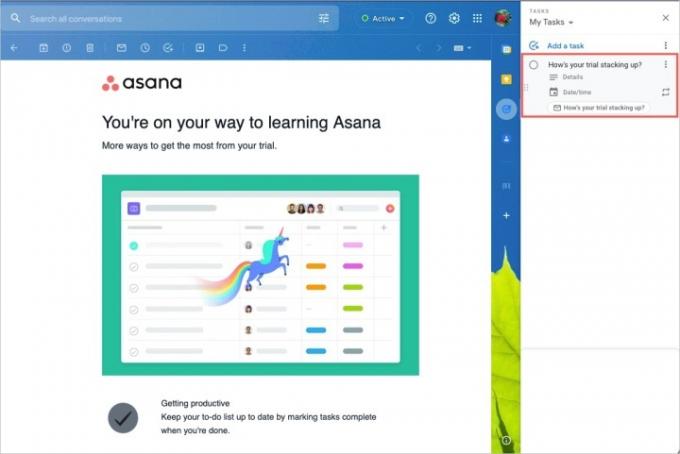
Berapa kali Anda menerimanya email yang meminta tugas untuk daftarmu? Dengan pintasan keyboard sederhana, Anda dapat mengubah email menjadi tugas. Tekan saja Menggeser + T.
Anda kemudian akan melihat daftar tugas Anda terbuka di sidebar di sebelah kanan dengan email diubah menjadi tugas. Judul tugas adalah baris subjek email. Selain itu, pesan tersebut dilampirkan ke email sehingga Anda dapat membukanya kembali kapan saja dari daftar tugas Anda.
Jika Anda ingin menambahkan lebih banyak detail, menyertakan tanggal jatuh tempo, atau mengulanginya, klik dua kali tugas di daftar Anda. Anda kemudian akan melihat opsi ini.
Pilih bintang yang sempurna
Tekan S dan ulangi untuk memutar

Jika Anda memanfaatkan fitur percakapan berbintang, Anda akan menyukai pintasan keyboard ini. Tekan S untuk menambahkan bintang ke email yang dipilih dan terus menekan S untuk memutar setiap bintang yang telah Anda siapkan. Saat Anda melihat yang Anda inginkan, berhenti dan bintang saat ini akan berlaku.
Bintang sangat bagus untuk tindak lanjut, pengingat, dan item penting. Untuk melihat bintang mana yang tersedia atau mengedit daftar Anda, ikuti langkah-langkah berikut:
Langkah 1: Pilih gigi ikon di bagian atas dan pilih Lihat semua pengaturan di bilah sisi.
Langkah 2: Pergi ke Umum tab.
Langkah 3: Navigasikan ke bagian Bintang.
Langkah 4: Pilih salah satu dari Preset untuk menggunakan bintang di grup itu atau menyeret bintang ke atas dari Tidak digunakan daerah ke Digunakan daerah. Anda juga dapat menyeret yang tidak ingin Anda gunakan Digunakan ke Tidak digunakan. Ini memungkinkan Anda menyesuaikan sepenuhnya bintang yang ingin Anda gunakan.

Langkah 5: Setelah mengubah pilihan bintang Anda, pilih Simpan perubahan di dasar.
Kemudian, gunakan pintasan praktis untuk melingkari bintang hingga Anda melihat bintang yang Anda inginkan.
Tunda email
Tekan B dan pilih waktu

Salah satu fitur Gmail yang paling nyaman untuk ditindaklanjuti adalah opsi tunda. Dengan itu, Anda dapat meminta email kembali ke kotak masuk Anda sebagai belum dibaca pada waktu yang Anda pilih. Ini menempatkan email di bagian atas daftar Anda seolah-olah Anda baru menerimanya untuk pertama kali.
Pilih email dan tekan B. Anda akan melihat kotak pop-up untuk memilih waktu cepat seperti hari ini atau besok. Anda juga dapat memilih Pilih tanggal & waktu untuk memasukkan tanggal dan waktu tepat pilihan Anda.
Pintasan keyboard terbaik adalah yang Anda buat
Buat pintasan keyboard khusus
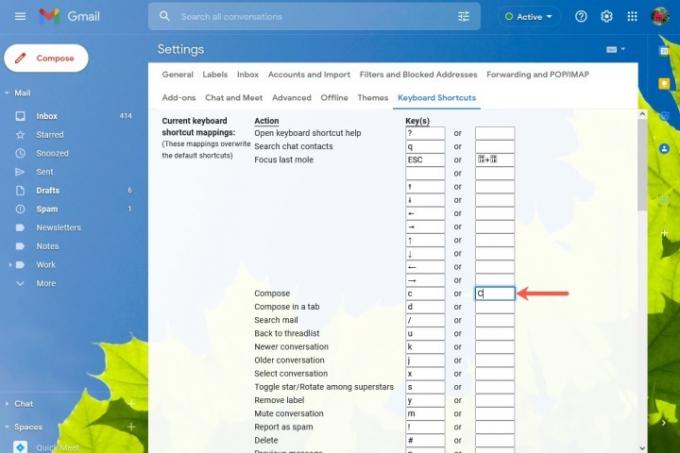
Sementara banyak keyboard Gmail jalan pintas masuk akal, seperti menekan C untuk menyusun pesan, ada pula yang lebih sulit diingat. Dan kunci dari jalan pintas yang efektif adalah mengingatnya. Jadi mengapa tidak membuatnya sendiri?
Langkah 1: Pilih gigi ikon di bagian atas dan pilih Lihat semua pengaturan di bilah sisi.
Langkah 2: Pergi ke Pintasan Papan Ketik tab.
Langkah 3: Anda akan melihat pintasan saat ini dengan penekanan tombol di sebelah kanan. Anda dapat memasukkan opsi lain ke pintasan yang ada. Misalnya, Anda mungkin menginginkan kemampuan menekan huruf kecil atau huruf besar C untuk membuat email baru. Pastikan pintasan tersebut belum digunakan untuk tindakan lain.
Langkah 4: Setelah menyesuaikan pintasan keyboard, pilih Simpan perubahan di dasar.
Setelah menambahkan pintasan keyboard khusus, Anda dapat menggunakan salah satu penekanan tombol. Plus, penambahan Anda akan ditampilkan di daftar pintasan. Sekali lagi, gunakan a ? (tanda tanya) untuk melihat daftar.
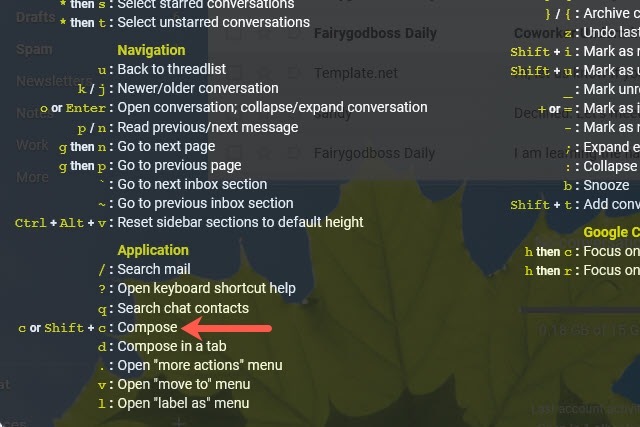
Untuk tips tambahan, lihat daftar ini hal-hal yang Anda tidak tahu dapat Anda lakukan di Gmail.
Rekomendasi Editor
- Anda harus menggunakan 5 fitur GPU Nvidia yang terlupakan ini
- GPU penambangan bekas dapat menghemat banyak uang, tetapi haruskah Anda membelinya?
- Keyboard Ornata V3 baru Razer menggunakan sakelar 'mecha-membran' hybrid
- 5 Trik Windows 11 yang wajib banget kamu coba
- 6 pintasan Microsoft Edge yang perlu Anda coba
Tingkatkan gaya hidup AndaTren Digital membantu pembaca mengawasi dunia teknologi yang bergerak cepat dengan semua berita terbaru, ulasan produk yang menyenangkan, editorial yang berwawasan luas, dan cuplikan unik.



